
Každému fotografovi se už jistě podařilo zkazit fotografii rozmazáním – ať už pohybem fotoaparátu při expozici, nebo nesprávným zaostřením. V takové situaci ani programy jako Photoshop nepomohou a při sledování různých kriminálek si většina z nás ťuká na čelo. Naštěstí najdete na internetu pár užitečných prográmků, často děl nadšenců, které opravdu pomohou takové chyby zkorigovat.
Stejně jako druhy rozmazání můžeme rozdělit na pohybovou a optickou neostrost, i programů na korekci těchto chyb je několik. Některé opravují jen optickou neostrost, jiné jen pohyb fotoaparátu, jen málo zvládá korigovat obě chyby. V tomto článku s některé programy představíme a zkusíme, jak jsou použitelné v praxi.
Zkušební snímky
Přiznám se, že najít rozmazaný snímek je problém, takové většinou hned mažu. Jako testovaní obrázky jsem tak nafotil opticky i pohybem fotoaparátu rozmazaný testovací obrazec (to by měl být snadno korigovatelný případ). Použil jsem také snímek, který využila společnost Adobe když v roce 2011 s velkou slávou oznámila, že pracuje na programu pro redukci rozmazání. A testovací balík doplňuje několik opravdu zkažených snímků. Pro test jsem snímky zmenšil na 800 px delší strana – některé programy mají toto omezení ve zkušebních verzích. Zároveň na některých snímcích by bylo v plném rozlišení rozmazání příliš velké – ne že by si s tím algoritmus softwaru neporadil, ale programy prostě nenabízejí možnost nastavit tak vysoké hodnoty pro korekci (bohužel). V případě, že si některý z programů neporadil s jednodušší korekcí, výsledek složitější už ani neuvádím.
 |
 |
 |
 |
 |
 |
 |
 |
 |
Testované programy
Na testovacích snímcích jsem zkoušel tyto programy:
SmartDeblur
K dispozici je pod GPL licencí, takže nejste v jeho stažení a
používání omezeni. Umí korigovat optickou neostrost, gaussovské
rozostření a jednoduché rozmazání.
 |
Photo!
Editor
Malý editor fotografií umožňující základní úpravy je k dispozici
zdarma. Obsahuje funkci pro doostření rozostřené fotografie.
 |
Blurity!
Komerční (placený) program specializovaný na opravu pohybem fotoaparátu
rozmazaných snímků. Zkušební verze přidává na opravené snímky otravný
vodoznak.
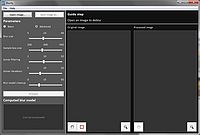 |
Focus
magic
Komerční (placený) program Zkušební verze funguje jen po 10 snímků.
Odstraňuje rozmazání a do určité míry i rozostření. Lze ho využít
jako plugin ve Photoshopu.
 |
Robust
Deblurring Software
Pro nekomerční využití je zdarma (ovšem omezený na rozlišení 800×800
pixelů), koriguje rozmazání a jako jediný z testovaných programů dokáže
využívat k výpočtům grafickou kartu (nVidia s podporou CUDA), což by
mělo urychlit výpočetně náročné operace.
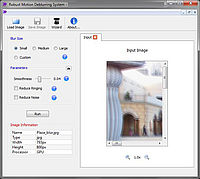 |
SmartDeblur
Výhodou této aplikace je, že výpočet náhledové opravy je rychlý – běží v reálném čase tak, jak hýbete šoupátky. V nastavení si pak volíte, kolik iterací (jakou přesnost) použije program při výpočtu plné kvality. A tento výpočet může na průměrném PC i při malých fotkách trvat několik minut. V testu jsem používal počítač se šestijádrovým procesorem Core i7 (až 12 vláken paralelně) a přestože aplikace správně detekovala, že může počítat ve 12 vláknech, celkové využití procesoru bylo jen 20% – na starším PC s dvoujádrovým procesorem bylo využití téměř úplné, jedná se tedy o nedotaženou paralelizaci výpočtu. Další drobnou nevýhodou je, že rychlý náhled dává trochu jiné výsledky než konečný výpočet. Dejte si pozor na posuvník Smooth – v náhledu fotografii opraví, v konečném výpočtu zbytečně rozpatlá. A občas je výsledek rychlého náhledu prostě lepší než po celkovém výpočtu.
SmartDeblur umožňuje jako jediný opravit optickou neostrost ve větší míře s volitelným nastavením. A funguje to úžasně. Samozřejmě nikdy nezískáte snímek konkurující nepokažené fotografii, ale je neuvěřitelné, co lze z rozostřených částí dostat. Nastavit si můžete poloměr rozostření a charakter bokeh, což ale bude většinou jen kosmetické nastavení, protože ho přesně neodhadnete.
 |
 |
 |
 |
 |
Rozmazání snímků pohybem fotoaparátu umožňuje SmartDeblur korigovat jen omezeně, pouze plynulý pohyb v jednom směru – a směr i délku pohybu musíte nastavit ručně. Ovšem pokud s vám to povede, fotografie opět odhalí původně neexistující detaily.
 |
Focus magic
Focus magic funguje jako plugin v Photoshopu, nebo jako samostatný program. Pokud máte 64bitový operační systém, instalace se zasekne – není to chyba, je to vlastnost (program není pro 64bitové systémy), ovšem stačí ve správci úloh instalaci ukončit, Focus magic je už nainstalovaný.
Prográmek nemá příliš nastavení, dokáže korigovat rozostření (ale hůř než výše uvedený SmartDeblur) a rozmazání – opět jen v jednom směru a s ručně volenou délkou. Co je horší, úhel pohybu rozmazání můžete volit jen po desítkách stupňů, což není zrovna přesné. Je to škoda, protože korekce rozmazání jde programu lépe než konkurenčnímu SmartBlur. Příjemnou funkcí je náhled na opravu libovolné malé oblasti obrázku. Nemusíte tak po každé změně nastavení hned pouštět celý výpočet.
 |
 |
Photo! Editor
Tento program má opravu neostrosti jen jako „vedlejší“ funkci a podle toho to bohužel dopadlo. Koriguje jen neostrost a bez možnosti většího nastavení. Je sice celkem rychlý, ale míra korekce je velmi omezená, takže jakoukoli více rozostřenou fotografii už neopraví. Pravděpodobně také funguje jinak než zbylé programy – výsledky jsou prostě horší.
 |
 |
Blurity!
První ze dvou automatických „odrozmazávacích“ programů. Na rozostřenou fotografii je nepoužitelný, naopak na rozmáznutém snímku automaticky z vybrané oblasti detekuje, k jakému pohybu fotoaparátu došlo, a pokusí se chybu opravit. V pokročilém nastavení máte možnost ovlivnit detekci i přesnost výpočtů, ale nastavení probíhá metodou pokus-omyl, takže je to mravenčí práce. A samozřejmě pokud je fotografie nekontrastní, nemá dostatečně rozmanitý barevný a jemný obsah, je detekce opravdu problém.
 |
 |
 |
 |
Robust Deblurring Software
Program, který mne zaujal především možností akcelerace pomocí grafické karty. Ovšem rozdíl v rychlosti proti na podobném principu fungujícímu Blurity! jsem nezaznamenal. Pravděpodobně by se projevil při zpracování větších snímků, což ale dostupná verze programu neumožňuje. Aplikace také občas padá, typicky pokud nastavíte Smoothness na nulovou hodnotu.
Přestože je Robust Deblurring Software určený primárně pro korekci rozmazání, překvapivě (na rozdíl od Blurity) si poradí i s lehčími případy optické neostrosti. Ale samozřejmě SmartDeblur, kde si můžete charakter rozostření nastavit ručně, je lepší. Tady vždy narazíte na nepřesně automaticky určený charakter neostrosti.
 |
Co se týče korekce rozmazání, narazíte na problém chybějících nastavení. Můžete zvolit pouze to, jak je rozmazání velké. O zbytek se stará automatika a pokud selže, máte smůlu. Z tohoto pohledu v Blurity! se sice nadřete, ale k nějakému výsledku se nakonec dopracujete. Ovšem když správně nastavíte velikost rozmazání a Robust Deblurring Software zafunguje, Blurity! se může jít zahrabat.
 |
 |
 |
 |
A co na to Adobe?
Adobe ukázalo vyvíjenou technologii na korekci rozmazání už v roce 2011 právě na obrázku použitém v tomto článku. Později se ukázalo, že fotografie nebyla špatně nafocená, rozmazána byla později. I proto je charakter rozmazání poměrně plynulý a dobře se, jak je i vidět, koriguje. Výsledek předvedený Adobe zde pro srovnání máte také. Předpokládám, že už v další verzi Photoshopu se ultimátního nástroje pro korekci rozmazání dočkáme.
 |
Řešení pro rozmazané fotografie?
Bohužel ve většině případů rozmazané a rozostřené fotografie stále skončí v koši. Rozhodně nečekejte, že bude opravená fotografie tak kvalitní, jako kdyby se vám podařila vyfotit správně, to je výjimečné. Na co jsou uvedené programy skvělé je rekonstrukce například nápisů mimo hloubku ostrosti, cenzurovaných obličejů díky funkci redukce gaussovského rozostření u SmartDeblur a vyvracení teorií ufologů s jejich věčně rozostřenými fotografiemi. Vždy ale počítejte s tím, že:
- při redukce rozostření redukujete vždy jen v jedné rovině (hloubce), ostatní se ještě víc poškodí, zredukujete-li tedy rozostření v části fotografie mimo hloubku ostrosti, ostré a ostřejší části snímku se naprosto zničí
- redukce rozmazání redukuje celý snímek, pokud se vám na fotografii hýbe například jen auto, máte smůlu
- je to piplačka, opravdu je lepší, dát si pozor při fotografování
Ovšem občas máte důležitou fotografii jen trochu mázlou, lehce nedoostřenou, a pak se vám jeden představených programů může hodit. Na korekci rozostření doporučuji SmartDeblur, na rozmazané snímky buď Blurity! nebo Robust Deblurring Software. Za Blurity! ale zaplatíte $39 a Robust Deblurring Software je k dispozici jen ve zkušební verzi s omezením velikosti obrázku (fotografii v plném rozlišení si prostě musíte nařezat).
